Jak vyrobit animaci GIF - weby a programy pro vytváření vlastních animací

- 921
- 21
- Lubor Blecha
Formát obrázků GIF Raster po dlouhou dobu byl na internetu považován za nejběžnější. S jeho pomocí můžete vytvářet a ukládat animované a statické grafické soubory ve formátu nejvýše 256 barev bez ztráty kvality. Animace může nahradit mnoho slov a obrázků, umístit do ní potřebný personál a nastavit parametry zobrazení.
 Zvažte metody vytváření takových souborů s podrobnou instrukcí a popisem kroku krokem.
Zvažte metody vytváření takových souborů s podrobnou instrukcí a popisem kroku krokem.
Vytvořte GIF z obrázků
GIFS lze vytvořit z obrázků, například pro toto bude vhodné používat online služby nebo speciální aplikace, které nabízejí sadu nástrojů a parametrů k vytvoření animace podle chuti uživatele.
Zkuste vytvořit svůj první GIF, abyste se seznámili se schopnostmi a nástroji služeb, které jsme navrhli. Chcete -li to provést, připravte jakoukoli fotografii na počítači nebo jiném zařízení, přejděte na speciální web (služby jsou v článku dále zvažovány) nebo do aplikace a poté si ji stáhněte jeden nebo více, soubory s příponou jsou obvykle podporovány .Jpg nebo .PNG. Uveďte nastavení GIF, představte si, jak bude vypadat vaše tvorba, a pokud se vše vyhovuje, musíte kliknout na tlačítko „Vytvořit“ (metoda zachování závisí na použité službě).
Existuje mnoho způsobů, jak vyrobit GIF, a v článku se můžete seznámit s některými z nich.
Gifius, webový nástroj pro vytváření animace
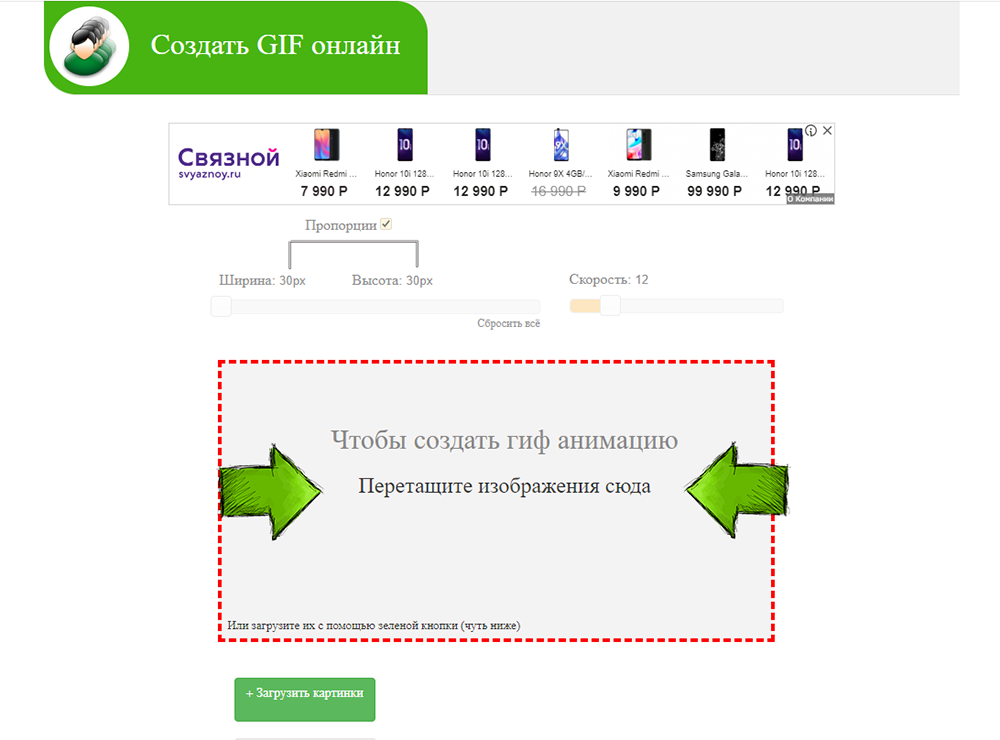
Online návrhář gifius vám umožňuje sestavit jednoduchou animaci GIF pomocí bezplatného návrháře. Služba pracuje od roku 2014 a poskytuje několik specializovaných nástrojů a formulář pro ponechání komentářů.
Pokyny pro používání služby:
- Otevřete web. V horní části uživatele jsou požadovány fotografie, které budou použity v animačních rámcích. Načtěte je kliknutím na blok vybraný červeným rámečkem nebo přetažením obrázků tam.
- V nastavení určete rozlišení budoucího GIF, můžete umístit vlajku do bodu „poměr“ tak, aby došlo k proporcionalitě, to znamená, když se změní šířka, výška se automaticky upraví.
- Umístěte změnu rychlosti (zpoždění mezi nimi), je nastavena výchozí hodnota 12. Hodnota je zadána z klávesnice nebo se mění pomocí posuvníku na obrazovce.
- Změňte pořadí animace. Chcete -li to provést, přesuňte miniatury na panelu, který je umístěn pod oknem předběžného vyšetření. Pokud je animace příliš krátká nebo si myslíte, že obrázky nestačí, můžete si je stáhnout kliknutím na zelené tlačítko s vhodným nápisem.
- Zbývá si stáhnout dokončený soubor GIF, klikněte na animaci pomocí pravého tlačítka myši, vyberte „Uložit jako ...“, zadejte název a požadované umístění souboru a poté „Uložit“. Můžete také kliknout na web „Stáhnout GIF“.
Vytváření GIF pomocí Photoshopu
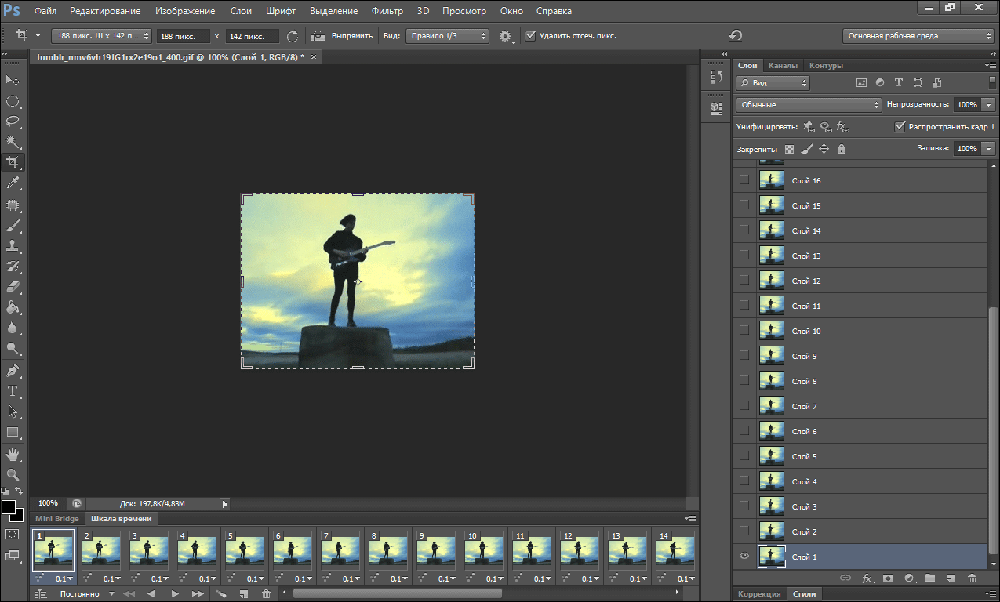
Známý multifunkční grafický editor poskytuje příležitosti k vytvoření vlastních animovaných obrázků.
Zkuste si vytvořit své vlastní krásné animace: Burning nebo Svítivé nápisy, pohybující se písmena, nakreslená kočka honící jeho ocas a všechno ostatní, což stačí pro představivost a dovednosti. S pomocí Abobe Photoshop můžete vytvořit skutečně profesionální a vzrušující polovojenské animace s obrovskými příležitostmi pro personalizaci a nastavení animovaných obrázků.
Chcete -li to provést, použijte jednoduchou instrukci kroku -pomocí:
- Připravte budoucí personál animace. Každá vytvořená vrstva s obrázkem nebo vaším vzorem je jeden rámeček.
- V horní části okna Photoshopu na panelu vyberte část „Okno“ a poté se ujistěte, že je aktivní „časová stupnice“. Tomu lze pochopit naopak, pokud to chybí, vložte jej kliknutím na levou klávesu myši.
- V okně, které se objeví, klikněte na centrální tlačítko „Vytvořte krátkou animaci na obhajobu“.
- V seznamu Drop -down najděte položku „Vytvořit rámce z vrstev“ a vyberte ji.
- Můžete si vybrat počet animací: jednou, třikrát, navždy nebo jiný význam.
- Pokud potřebujete nakonfigurovat příkaz k nakonfigurování dočasného měřítka.
- Nyní můžete uložit dokončené práce na počítači výběrem formátu .Adresář GIF a ochrany.
GIFOVINA - Webová služba pro vytváření animace
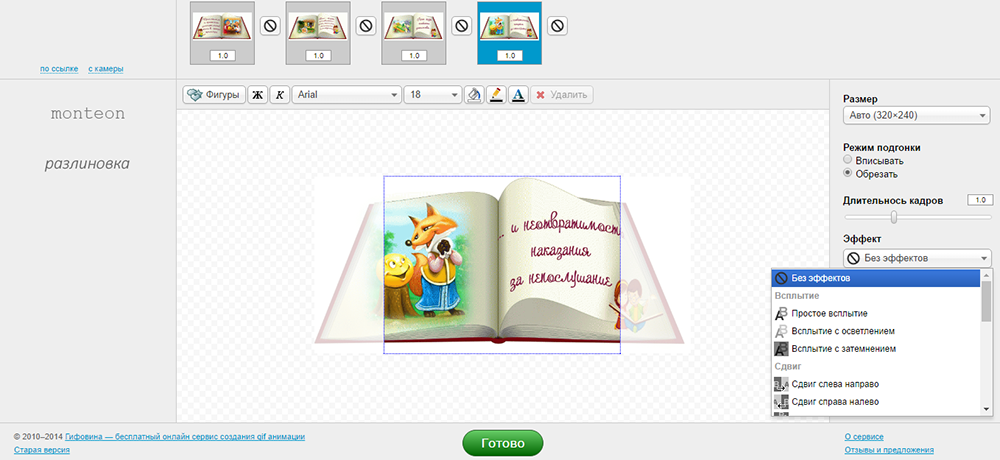
Gifovina je animátor zdarma, který nevyžaduje stahování do počítače. Práce na GIF se provádějí v online editoru, který vyžaduje správnou provozu zahrnutého přehrávače ABO Flash Player.
Rozhraní služeb je rozděleno do okna před vyšetřením, panel nástrojů, parametry a dočasné stupnice. Personál je přidán stisknutím tlačítka v levém rohu stránky a načteno z počítače, odkazem z internetu nebo z kamery (pokud můžete pořídit fotografii a nahrát ji do editoru).
Uveďte potřebné parametry, umístěte velikost rámců, jejich doba trvání a další nastavení. Pokud je to žádoucí, můžete si také uvědomit neobvyklé účinky přechodů mezi snímky: vzestupné, směny, nájezdy, křídla, žaluzie, pixelizace.
S textem můžete přidat různé sazenice, postavy a „bubliny“. Každý objekt může uvnitř přiřadit vlastní barvu výplně, obrysu a textu. Nápisy jsou také nastaveny a je pro ně vybráno písmo dvou možností: Arial a Times New Roman.
Po dokončení práce na tvorbě klikněte na tlačítko s nápisem „Ready“ dole. Výsledek si můžete prohlédnout a stahovat nebo sdílet na sociálních sítích.
Jak vytvářet GIF z video souborů
Z videa můžete vytvořit animaci GIF, tj. Převod na GIF, pomocí populární online převodu nebo jiných, kteří vykonávají stejnou transformační funkci. V tomto případě bude zvuk ztracen, protože tento formát souborů nepodporuje zvukový doprovod, zobrazuje pouze obrázek.
Animace lze zobrazit podle pokynů, například ukázat, jaké akce by měl uživatel provádět krok za krokem. Nebo uložte svůj oblíbený výňatek z videa ve formě GIF.
Vytváření animace pomocí videa do GIF Lab
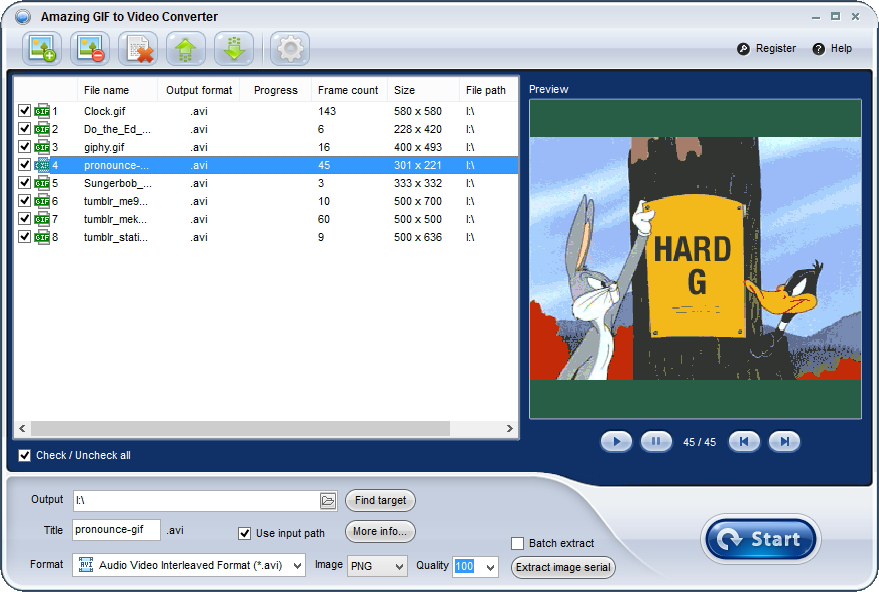
Tato online služba vám umožňuje převést soubory MP4, OGV, WebM a OGG, GIF. Soubor převodovatelných by měl být uložen na vašem zařízení, poté jej vyberte a stáhněte si jej na web.
Vyberte potřebné FPS (počet snímků za sekundu, rychlost) a kliknutím na „Zahájení nahrávání“ spusťte nahrávání v GIF. Po zachycení požadovaného segmentu klikněte na „Stop Recording / Create GIF“ a dokončete záznam.
Výslednou animaci můžete uložit kliknutím na tlačítko „Uložit animaci“ nebo předem -editovat „Resizer GIF“, kliknutím na tlačítko poblíž. Vyberte potřebný adresář pro uložení a název souboru. Připraveno, přejeme vám příjemnou práci s videem do GIF Lab.
Camtasia Studio
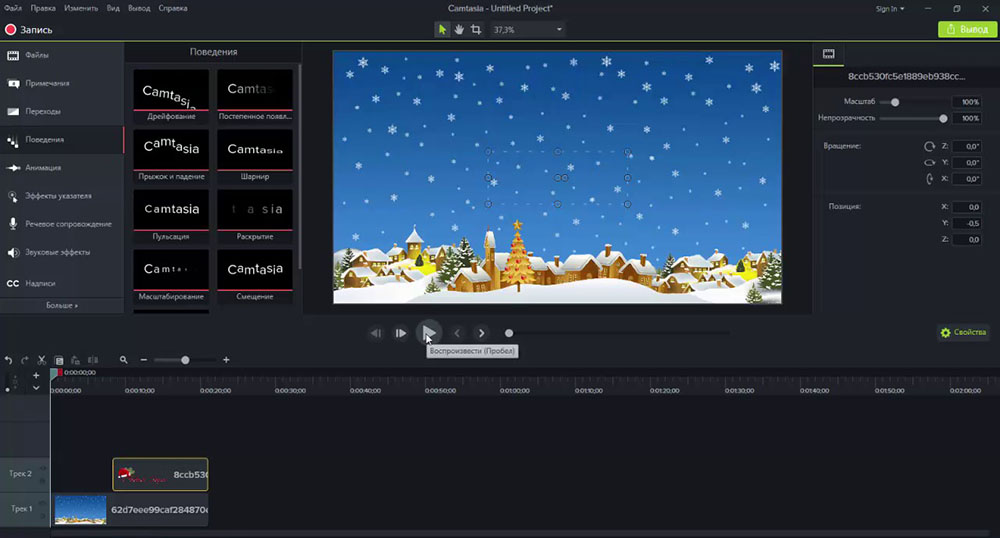
Pomocí tohoto softwaru může uživatel zachytit video z obrazovky nebo z určené oblasti na něm. Před zahájením nahrávání musíte nastavit potřebné parametry pro natáčení.
Vytvořený video materiál může být upraven v editoru postaveného -přidávání grafických efektů, nápisů, přechodů, animace nebo pohybu. V časovém měřítku se průběh personálu animace mění nebo zbytečný.
Kamtasia může zachytit vše, co se děje na obrazovce, hrách, programech nebo na ploše. Existuje také funkce zaznamenávání videa z webové kamery, po kterém následuje převod na animaci.
Po zachycení a úpravách videa prostřednictvím Camtasia Studio exportujte své GIF do počítače výběrem příslušného formátu souboru při uložení.
Vytváření animace z videa a obrázků
Nyní o tom, jak vyrobit animaci GIF s Icadrovem z obrázků a z videí. K tomu, stejně jako u výše popsaných metod, musíte použít některou ze služeb animátorů.
Canva
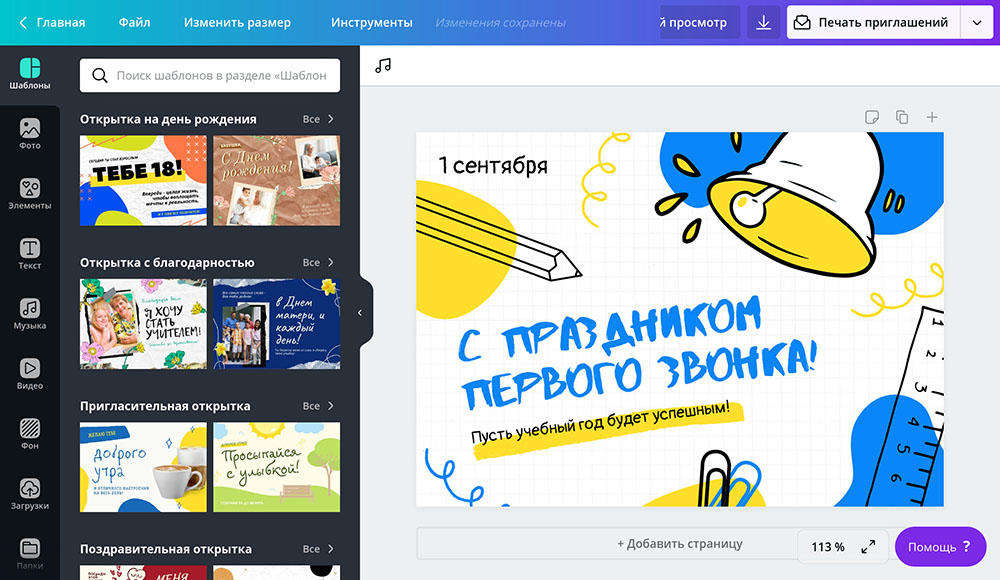
Canva - sada online nástrojů pro vytváření grafického designu s editorem postaveného - knihovny šablon, ilustrací a neobvyklými písmami. Jedná se o aplikaci pro křížové platformy, můžete pracovat jak v prohlížeči, tak z mobilního zařízení (v aplikaci).
Zkuste udělat svůj gif. Chcete -li to provést, musíte projít postupem registrace a poté přejít na editor na svém osobním účtu. Použijte obrovskou sbírku připravené -vyrobené minimalistické grafiky, písma a pozadí. Najdete nápis nebo objekt na téma zájmu pomocí vyhledávacího řádku.
Když je šablona animace připravena, uložte ji do zařízení kliknutím na „Stáhnout“ a výběrem odpovídajícího formátu souboru.
Supa
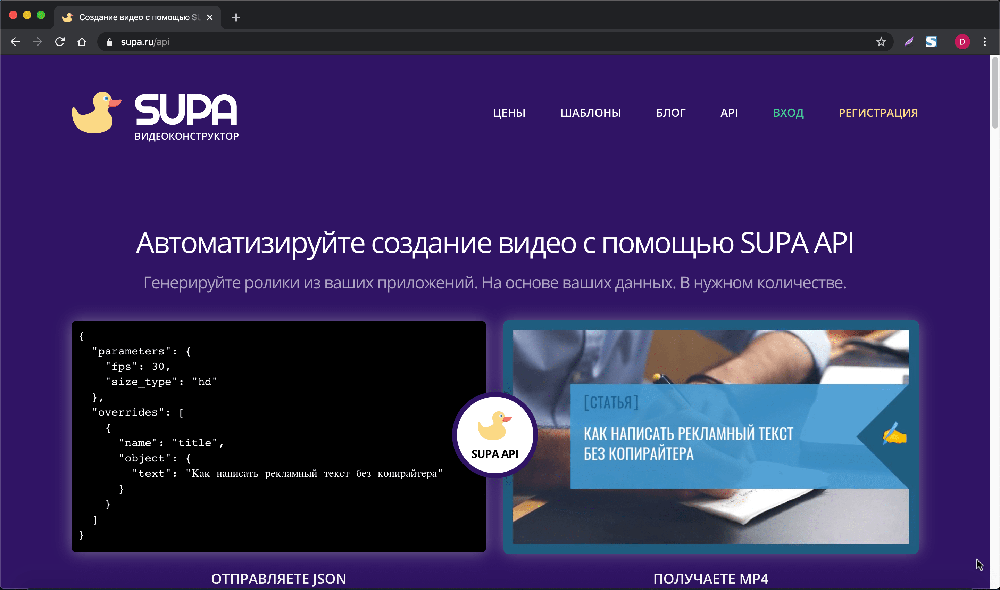
SUPA - Služba pro vytváření krátkých videí s jednoduchým a příjemným rozhraním editoru. Okno je rozděleno do několika částí: panel grafického nástroje, seznam snímků s úpravou přechodů mezi nimi, a také panel displeje videa.
Můžete použít animovaný efekt, filtr, barvu, změnit velikost na každý objekt v rámci.
Giphy

Giphy je obrovská sbírka animovaných obrázků (GIFOK), stejně jako populární vyhledávač pro nalezení nebo výměnu .Soubory GIF. Celá stránka, stejně jako logo, vyhledávací stroj, tlačítka. Lidé si vyměňují gify, novinky, přidávají své články, které jsou napůl plné gifů.
K použití editoru je vyžadována registrace. Video můžete také proměnit z internetu na soubory formátu GIF.
Ezgif
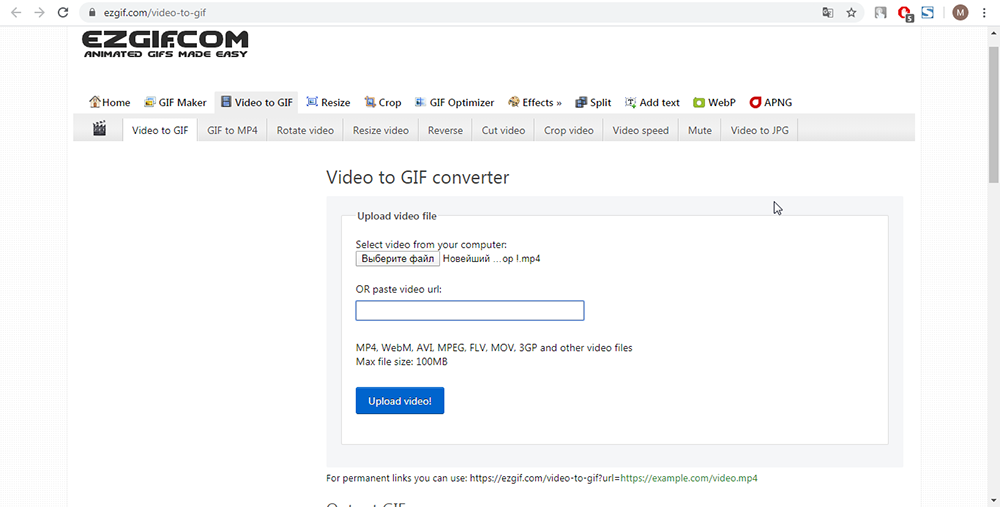
Web EZGIF poskytuje příležitosti a nástroje pro vytváření jednoduchých gifů. Rozhraní webu podporuje pouze angličtinu a pracuje od roku 2012.
Stáhněte si obrázky, nastavte zpoždění mezi změnou posunu, počtem opakování!".
Imgflip
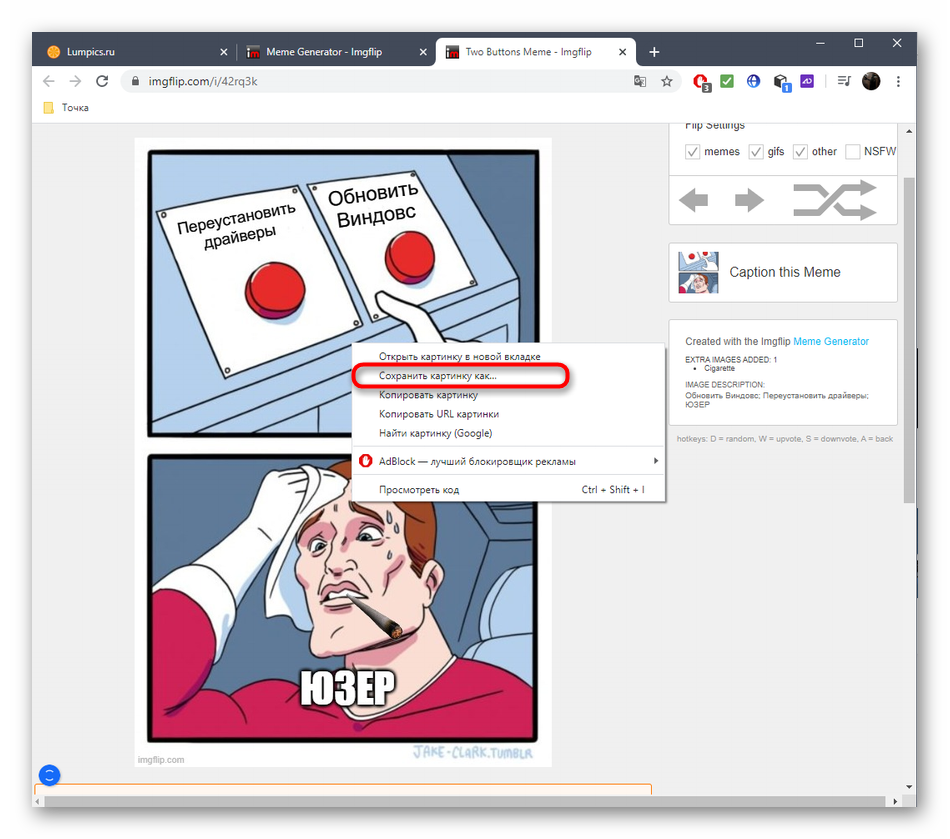
Služba IMGFLIP vám umožňuje vytvořit si vlastní memy, diagramy, vtipné obrázky a GIF pomocí návrháře postaveného. Ve zpravodajském kanálu účastníci publikují svá vlastní zajímavá díla, o nichž jsou diskutovány a hodnoceny ostatními.
Stáhněte si své video nebo obrázky, nastavte parametry pro zobrazení a klikněte na „Generovat GIF“ pro lepení rámů v plné animaci. Pokud je to žádoucí, můžete sdílet výsledek v pásky.
Vytvoření GIF z nahrávání obrazovky
Někdy se stává, že chci sdílet to, co se děje na obrazovce mého monitoru, nebo ukázat, jak správně provést jakoukoli akci pomocí příkladu. Za tímto účelem existují speciální nástroje pro vytváření animace GIF z nahrávání obrazovky, jako je LikeCap nebo Screengif, které jsou staženy z oficiálních stránek vývojářů.
Licecap
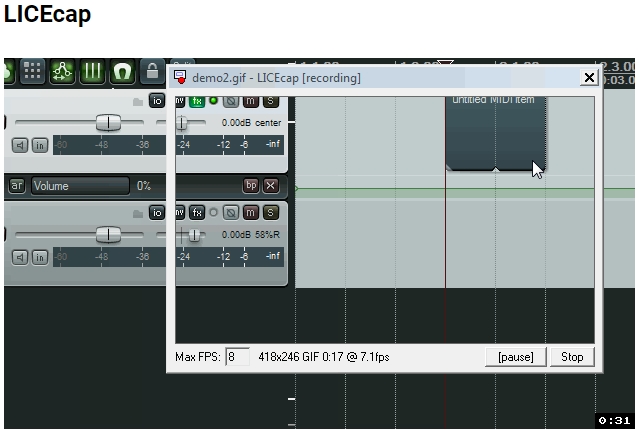
Jednoduchý program s rozhraním sestávajícím z několika tlačítek. Záznam se vyskytuje přímo v .Soubor GIF. Nainstalujte požadovanou oblast zachycení obrazovky a klikněte na záznam myš. Během kombinace nahrávání můžete položit pauzu.
Uložte vytvořený soubor do počítače a poté jej sdílejte s ostatními přenosem nebo stažením na jiném webu.
Screengif
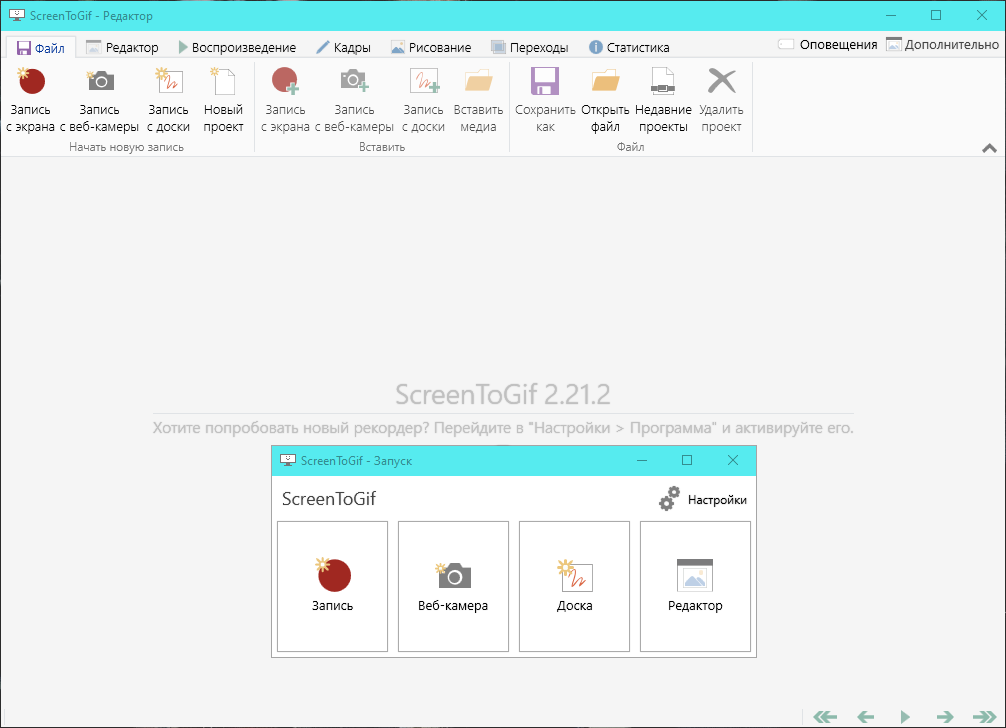
Screentologif, na rozdíl od předchozího programu, má rozhraní pro angličtinu a ruské rozhraní (jazyk lze v nastavení změnit), editor a hráč s možností přidání grafických prvků. Záznam je také prováděn přímo ve formátu GIF a uložen v adresáři uvedeném v nastavení.
Existuje mnoho možností pro úpravy a parametry pro zachycení toho, co se děje na obrazovce. Po natáčení můžete použít filtry, smazat další rámečky nebo přidat rámeček s textem.
Doufáme, že článek byl užitečný a vy jste využili kterékoli z navrhovaných služeb animátorů. Pokud existují nějaké dotazy, nebo existují přání pro portál, zanechte komentář pomocí formuláře zpětné vazby o něco nižší.
- « Nejúčinnější způsoby, jak zvýšit rychlost mackbooku
- Zenchoise in Android - Účel, použití a vymazání aplikace »

